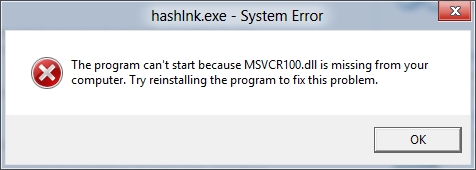Android అనువర్తనాలు గాడ్జెట్ యొక్క కార్యాచరణను వైవిధ్యపరచగలవు, దాని పనిని ఆప్టిమైజ్ చేయగలవు మరియు వినోదంగా కూడా ఉపయోగించబడతాయి. నిజమే, పరికరంలో అప్రమేయంగా ఇన్స్టాల్ చేయబడిన అనువర్తనాల జాబితా చిన్నది, కాబట్టి మీరు క్రొత్త వాటిని మీరే డౌన్లోడ్ చేసుకొని ఇన్స్టాల్ చేసుకోవాలి.
Android అనువర్తనాలను ఇన్స్టాల్ చేస్తోంది
Android నడుస్తున్న పరికరంలో ప్రోగ్రామ్లు మరియు ఆటలను ఇన్స్టాల్ చేయడానికి అనేక మార్గాలు ఉన్నాయి. వారికి వినియోగదారు నుండి ప్రత్యేక జ్ఞానం మరియు నైపుణ్యాలు అవసరం లేదు, అయితే, అనుకోకుండా మీ పరికరానికి వైరస్ను తీసుకురాకుండా కొందరు జాగ్రత్త వహించాలి.
ఇవి కూడా చూడండి: కంప్యూటర్ ద్వారా వైరస్ల కోసం Android ని ఎలా తనిఖీ చేయాలి
విధానం 1: APK ఫైల్
Android కోసం ఇన్స్టాలేషన్ ఫైల్లు APK పొడిగింపును కలిగి ఉంటాయి మరియు విండోస్ నడుస్తున్న కంప్యూటర్లలో ఎక్జిక్యూటబుల్ EXE ఫైల్లతో సారూప్యతతో ఇన్స్టాల్ చేయబడతాయి. మీరు మీ ఫోన్ కోసం ఏదైనా బ్రౌజర్ నుండి ఈ లేదా ఆ అప్లికేషన్ యొక్క APK ని డౌన్లోడ్ చేసుకోవచ్చు లేదా మీ కంప్యూటర్ నుండి ఏదైనా అనుకూలమైన మార్గంలో బదిలీ చేయవచ్చు, ఉదాహరణకు, USB కనెక్షన్ ద్వారా.
ఫైల్ డౌన్లోడ్
ప్రామాణిక పరికర బ్రౌజర్ ద్వారా అప్లికేషన్ యొక్క APK- ఫైల్ను ఎలా డౌన్లోడ్ చేయాలో చూద్దాం:
- డిఫాల్ట్ బ్రౌజర్ను తెరవండి, పోస్ట్లతో అప్లికేషన్ పేరును నమోదు చేయండి "APK ని డౌన్లోడ్ చేయండి". ఏదైనా సెర్చ్ ఇంజన్ శోధించడానికి అనుకూలంగా ఉంటుంది.
- శోధన ఇంజిన్ మీకు ఇచ్చిన సైట్లలో ఒకదానికి వెళ్లండి. ఇక్కడ మీరు జాగ్రత్తగా ఉండాలి మరియు మీరు విశ్వసించే వనరులకు మాత్రమే మారాలి. లేకపోతే, వైరస్ లేదా విరిగిన APK- ఇమేజ్ను డౌన్లోడ్ చేసే ప్రమాదం ఉంది.
- ఇక్కడ బటన్ను కనుగొనండి "డౌన్లోడ్". దానిపై క్లిక్ చేయండి.
- ధృవీకరించని మూలాల నుండి ఫైల్లను డౌన్లోడ్ చేసి, ఇన్స్టాల్ చేయడానికి ఆపరేటింగ్ సిస్టమ్ అనుమతి కోరవచ్చు. వాటిని అందించండి.
- అప్రమేయంగా, బ్రౌజర్ నుండి డౌన్లోడ్ చేసిన అన్ని ఫైల్లు ఫోల్డర్కు పంపబడతాయి "డౌన్లోడ్లు" లేదా "డౌన్లోడ్". అయితే, మీకు ఇతర సెట్టింగులు సెట్ చేయబడితే, ఫైల్ను సేవ్ చేయడానికి బ్రౌజర్ మిమ్మల్ని ఆదేశాలు అడగవచ్చు. తెరుచుకుంటుంది "ఎక్స్ప్లోరర్", ఇక్కడ మీరు సేవ్ చేయడానికి ఫోల్డర్ను పేర్కొనాలి మరియు మీ ఎంపికను నిర్ధారించండి.
- APK లోడింగ్ పూర్తి అయ్యే వరకు వేచి ఉండండి.



సిస్టమ్ సెటప్
మూడవ పార్టీ మూలం నుండి ఫైల్ ద్వారా అప్లికేషన్ యొక్క సంస్థాపనను నిరోధించడంలో సమస్యలను నివారించడానికి, భద్రతా సెట్టింగులను తనిఖీ చేయాలని మరియు అవసరమైతే, ఆమోదయోగ్యమైన విలువలను సెట్ చేయాలని సిఫార్సు చేయబడింది:
- వెళ్ళండి "సెట్టింగులు".
- అంశాన్ని కనుగొనండి "సెక్యూరిటీ". ఆండ్రాయిడ్ యొక్క ప్రామాణిక సంస్కరణల్లో దాన్ని కనుగొనడం కష్టం కాదు, కానీ మీరు ఏదైనా మూడవ పార్టీ ఫర్మ్వేర్ లేదా తయారీదారు నుండి యాజమాన్య షెల్ను ఇన్స్టాల్ చేసి ఉంటే, ఇది కష్టం. అటువంటి సందర్భాలలో, మీరు ఎగువన ఉన్న శోధన పట్టీని ఉపయోగించవచ్చు "సెట్టింగులు"అక్కడ శోధించాల్సిన మూలకం పేరును నమోదు చేయడం ద్వారా. కావలసిన అంశం కూడా విభాగంలో ఉండవచ్చు "గోప్యత".
- ఇప్పుడు పరామితిని కనుగొనండి "తెలియని మూలాలు" మరియు దాని ఎదురుగా ఉన్న పెట్టెను తనిఖీ చేయండి లేదా టోగుల్ స్విచ్ను మార్చండి.
- మీరు అంశంపై క్లిక్ చేయాల్సిన చోట హెచ్చరిక కనిపిస్తుంది “నేను అంగీకరిస్తున్నాను” లేదా "పరిచయం". ఇప్పుడు మీరు మీ పరికరంలో మూడవ పార్టీ మూలాల నుండి అనువర్తనాలను ఇన్స్టాల్ చేయవచ్చు.


అప్లికేషన్ సంస్థాపన
ఫైల్ మీ పరికరంలో లేదా దానికి కనెక్ట్ చేయబడిన SD కార్డ్లో కనిపించిన తర్వాత, మీరు ఇన్స్టాలేషన్ను ప్రారంభించవచ్చు:
- ఏదైనా ఫైల్ మేనేజర్ను తెరవండి. ఇది ఆపరేటింగ్ సిస్టమ్లో లేనట్లయితే లేదా ఉపయోగించడానికి అసౌకర్యంగా ఉంటే, మీరు ప్లే మార్కెట్ నుండి మరేదైనా డౌన్లోడ్ చేసుకోవచ్చు.
- ఇక్కడ మీరు APK- ఫైల్ను బదిలీ చేసిన ఫోల్డర్కు వెళ్లాలి. లో Android యొక్క ఆధునిక వెర్షన్లలో "ఎక్స్ప్లోరర్" వర్గాలలో ఇప్పటికే విచ్ఛిన్నం ఉంది, ఇక్కడ మీరు ఎంచుకున్న వర్గానికి సరిపోయే అన్ని ఫైల్లను వేర్వేరు ఫోల్డర్లలో ఉన్నప్పటికీ వెంటనే చూడవచ్చు. ఈ సందర్భంలో, మీరు ఒక వర్గాన్ని ఎంచుకోవాలి "APK" లేదా "ఇన్స్టాలేషన్ ఫైల్స్".
- మీకు ఆసక్తి ఉన్న అప్లికేషన్ యొక్క APK ఫైల్పై క్లిక్ చేయండి.
- స్క్రీన్ దిగువన, బటన్ను నొక్కండి "ఇన్స్టాల్".
- పరికరం కొన్ని అనుమతులను అభ్యర్థించవచ్చు. వాటిని అందించండి మరియు సంస్థాపన పూర్తయ్యే వరకు వేచి ఉండండి.



విధానం 2: కంప్యూటర్
ప్రామాణిక ఎంపికల కంటే కంప్యూటర్ ద్వారా మూడవ పార్టీ మూలాల నుండి అనువర్తనాలను వ్యవస్థాపించడం మరింత సౌకర్యవంతంగా ఉంటుంది. ఈ విధంగా మీ స్మార్ట్ఫోన్ / టాబ్లెట్లోని ఇన్స్టాలేషన్ విధానాన్ని విజయవంతంగా పూర్తి చేయడానికి, మీరు పరికరంలో మరియు కంప్యూటర్లోని ఒకే Google ఖాతాకు లాగిన్ అవ్వాలి. సంస్థాపన మూడవ పక్ష మూలాల నుండి ఉంటే, మీరు పరికరాన్ని USB ద్వారా కంప్యూటర్కు కనెక్ట్ చేయాలి.
మరింత చదవండి: కంప్యూటర్ ద్వారా Android లో అనువర్తనాలను ఎలా ఇన్స్టాల్ చేయాలి
విధానం 3: ప్లే మార్కెట్
ఈ పద్ధతి అత్యంత సాధారణమైనది, సరళమైనది మరియు సురక్షితమైనది. ప్లే మార్కెట్ అనేది అధికారిక డెవలపర్ల నుండి ప్రత్యేకమైన అప్లికేషన్ స్టోర్ (మరియు మాత్రమే కాదు). ఇక్కడ సమర్పించిన చాలా ప్రోగ్రామ్లు ఉచితంగా పంపిణీ చేయబడతాయి, అయితే కొన్నింటిలో ప్రకటనలు కనిపిస్తాయి.
ఈ విధంగా అనువర్తనాలను వ్యవస్థాపించడానికి సూచనలు క్రింది విధంగా ఉన్నాయి:
- ప్లే మార్కెట్ తెరవండి.
- అగ్ర వరుసలో, మీరు వెతుకుతున్న అప్లికేషన్ పేరును నమోదు చేయండి లేదా వర్గం శోధనను ఉపయోగించండి.
- కావలసిన అనువర్తనం యొక్క చిహ్నంపై నొక్కండి.
- బటన్ పై క్లిక్ చేయండి "ఇన్స్టాల్".
- అనువర్తనం కొన్ని పరికర డేటాకు ప్రాప్యతను అభ్యర్థించవచ్చు. అందించండి.
- అప్లికేషన్ ఇన్స్టాల్ అయ్యే వరకు వేచి ఉండి క్లిక్ చేయండి "ఓపెన్" దీన్ని అమలు చేయడానికి.



మీరు గమనిస్తే, Android ఆపరేటింగ్ సిస్టమ్ నడుస్తున్న పరికరాల్లో అనువర్తనాలను ఇన్స్టాల్ చేయడంలో సంక్లిష్టంగా ఏమీ లేదు. మీరు ఏదైనా సరైన పద్ధతిని ఉపయోగించవచ్చు, కానీ వాటిలో కొన్ని తగిన స్థాయిలో భద్రతతో విభిన్నంగా ఉండవని పరిగణనలోకి తీసుకోవడం విలువ.